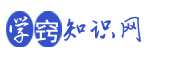- ·上一篇教育:怎么批量修改文件后缀名?
- ·下一篇教育:索尼蓝牙音箱SRS-HG10对比Bose Mini II,大法赢得天下
Word文档中怎么调整行距
摘要:方法一、1.打开Word文档,“按键盘Ctrl+A”,全选文本内容;2.点击工具栏“段落”;3.在弹出页面,点击选择合适的行距,选择完成后,点击下方“确定”,完成行距更改。方法二、1.打开要设置行距的Word文档;2.全选文本内容,单击鼠标右键,在弹出页面点击段落;3.在弹出页面点击行距,选择合适的行距,点击下方“确定”,完成行距设置。方法三、1.打开Word文档,全选文本内容,点击工具栏“行距”;2.在弹出页面“可以选择上方行距或者点击其他”;3.点击“其他”后,在弹出页面选择合适的行距,设置合适的“设置值”;4.设置完成后,点击“确定”,完成行距设置。
Word文档中调整行距方法
方法一、
1.打开Word文档,“按键盘Ctrl+A”,全选文本内容;
2.点击工具栏“段落”;
3.在弹出页面,点击选择合适的行距,选择完成后,点击下方“确定”,完成行距更改。
方法二、
1.打开要设置行距的Word文档;
2.全选文本内容,单击鼠标右键,在弹出页面点击段落;
3.在弹出页面点击行距,选择合适的行距,点击下方“确定”,完成行距设置。
方法三、
1.打开Word文档,全选文本内容,点击工具栏“行距”;
2.在弹出页面“可以选择上方行距或者点击其他”;
3.点击“其他”后,在弹出页面选择合适的行距,设置合适的“设置值”;
4.设置完成后,点击“确定”,完成行距设置。
本次操作环境如下:
硬件型号:联想小新 Pro 14
系统版本:Windows10
软件版本:WPS 2022 11.1.0
评论内容只代表网友观点,与本站立场无关!
评论摘要(共 0 条,得分 0 分,平均 0 分)